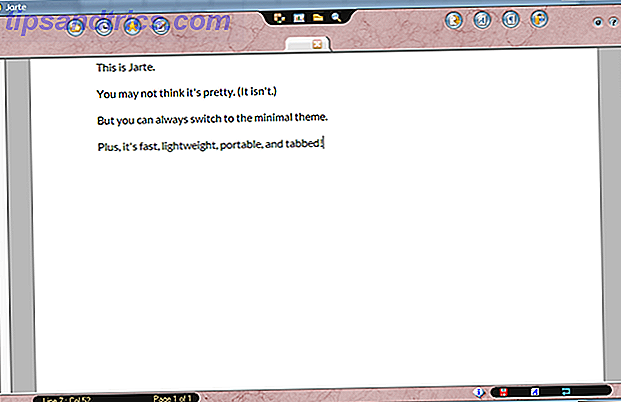Med flere nye funksjoner slår WhatsApp linjene mellom direktemeldinger og sosiale nettverk. Faktisk kan WhatsApp slå Twitter som et sosialt nettverk Hvorfor Twitter burde være bekymret over WhatsApp Hvorfor Twitter burde være bekymret over WhatsApp Da Facebook betalte 18 milliarder dollar for å kjøpe WhatsApp, var teknologien verden forbauset. Langsomt men sikkert blir det klart at Facebook visste nøyaktig hva det var å gjøre. Les mer for noen mennesker. Og i sin forsøk på å betjene sine brukere har den Facebook-eide appen gjort noen endringer. La oss ta en titt på de nyeste nye funksjonene i WhatsApp.
1. WhatsApp Status
Hvis du har brukt Snapchat eller vet om Instagram Stories Slik bruker du Instagram-historier effektivt: Grunnleggende, tips og triks Slik bruker du Instagram-historier effektivt: Grunnleggende, tips og triks Instagram Stories er fotodeling-giganten på Snapchat. Hensikten er å legge til et nytt sjikt med bildene og videoene dine. Her er alt du trenger å vite. Les mer, WhatsApp Status vil virke ganske kjent. Det er en visuell melding - en video, et bilde eller en GIF - som sendes til alle kontaktene dine.
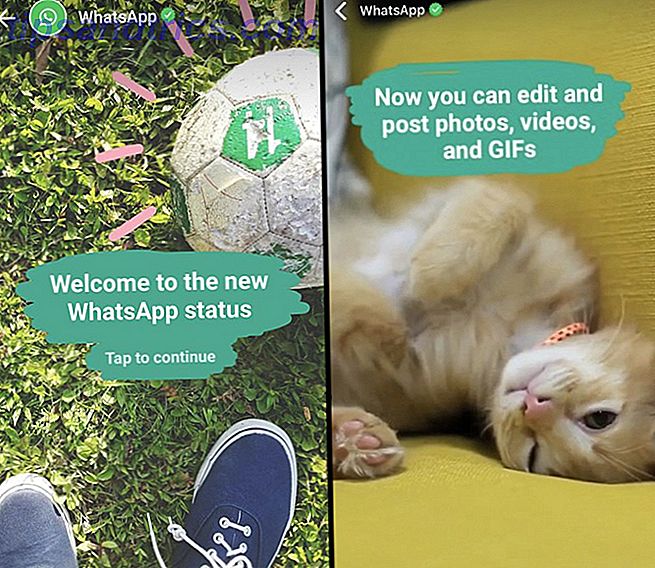
Status vises som sin egen fan ved siden av Chat og samtaler. I den ruten vil du se alle statusene som er oppdatert av kontaktene dine. Disse forblir aktive i 24 timer fra opplastingstidspunktet. Folk kan laste opp flere statuser på en dag.
- For å se kontaktens neste eller forrige status, trykk på henholdsvis høyre eller venstre kant på skjermen.
- For å hoppe over til den neste kontakts status, sveip til venstre.
- For å kommentere en status, sveip opp.
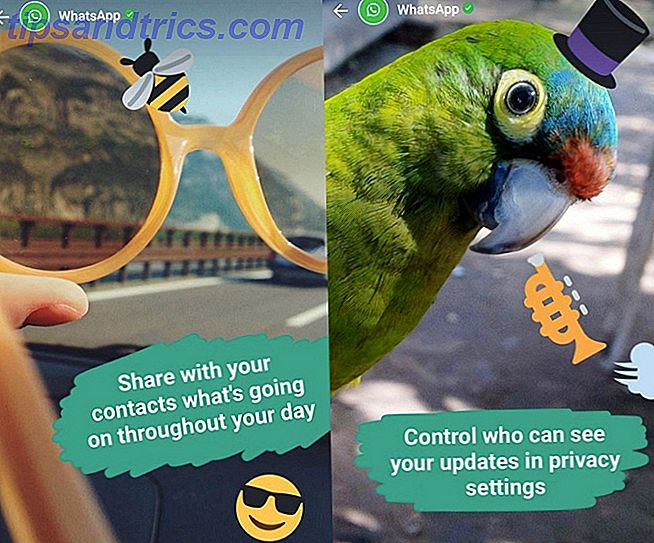
For å opprette din egen status trykker du på ikonet for kameraet ved siden av statuspanelet eller det grønne flytende ikonet nederst til høyre. Du kan velge å ta et nytt bilde eller en video (opptil 45 sekunder) eller legge til et bilde eller GIF fra galleriet ditt. Du kan tegne eller skrive på statusen, og til og med legge til emoji.
Det er akkurat som Snapchat eller Instagram Stories. Du kan se hvem som har sett statusen din, og hvem som helst kan svare på en status også. Og det er mange alternativer for å begrense hvem som kan se din status.
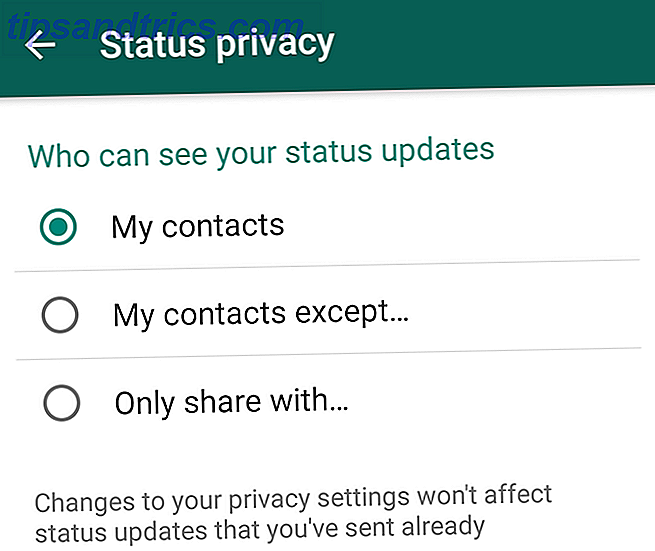
- Du kan sende statusen individuelt til en person eller en gruppechatt du er en del av.
- Du kan legge den til som din offentlige status, som ses av alle dine kontakter.
- Ved å trykke på hjulhjulet ved siden av "Min status" i Android, eller "Personvern" -innstillingen i iOS, kan du velge bestemte kontakter som skal deles med.
- Du kan også velge å dele statusen med alle unntatt noen spesifikke kontakter.
Og akkurat som WhatsApp krypterer alle meldinger Slik aktiverer du WhatsApps sikkerhetskryptering Slik aktiverer du WhatsApps sikkerhetskryptering Den såkalte end-to-end-krypteringsprotokollen lover at "bare du og personen du kommuniserer med, kan lese hva som er sendt." Ingen, ikke engang WhatsApp, har tilgang til innholdet ditt. Les mer, status oppdateringer er også beskyttet mot snooping øyne.
2. To-faktor-godkjenning
Du kan aldri være for forsiktig med dine personlige data på internett. Tofaktorautentisering (2FA) er nå nødvendig for sikkerhetskrav. For å sikre at noen andre ikke kan kapre din WhatsApp-konto, aktiver 2FA med en gang.
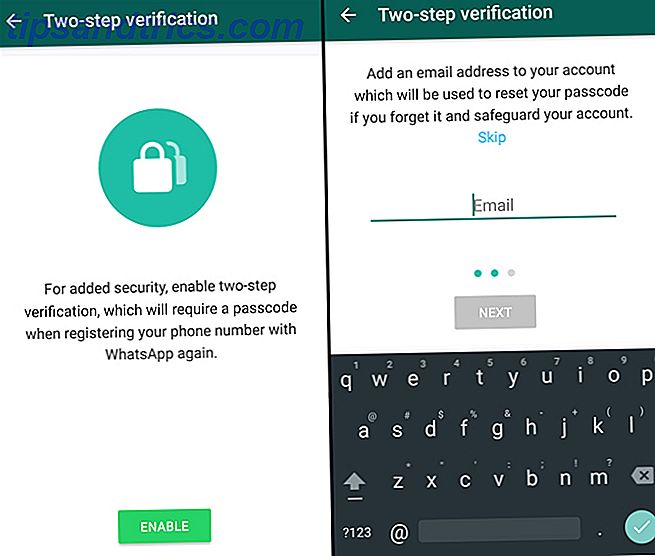
Gå til Innstillinger > Konto > To-trinns bekreftelse og følg instruksjonene. Du vil bli bedt om å legge til et sekssifret passord, så vel som din e-postadresse. Neste gang du registrerer telefonnummeret ditt med WhatsApp, blir du bedt om å taste inn dette passordet eller bruke den oppgitte e-postadressen for å få tilgang til kontoen din.
Gjør passordet noe du kan huske, men ikke relatert til ditt faktiske telefonnummer. For eksempel, bruk ikke de seks siste sifrene i telefonnummeret ditt som passord. Din bursdag er nok ikke en god idé heller.
3. Endre tall og hold dine WhatsApp-data
Hvis du har endret telefonnummeret ditt, kan du fortsatt fortsette å bruke den samme WhatsApp-kontoen med alle dataene intakt. Gå til Innstillinger > Konto > Endre nummer, og følg instruksjonene.
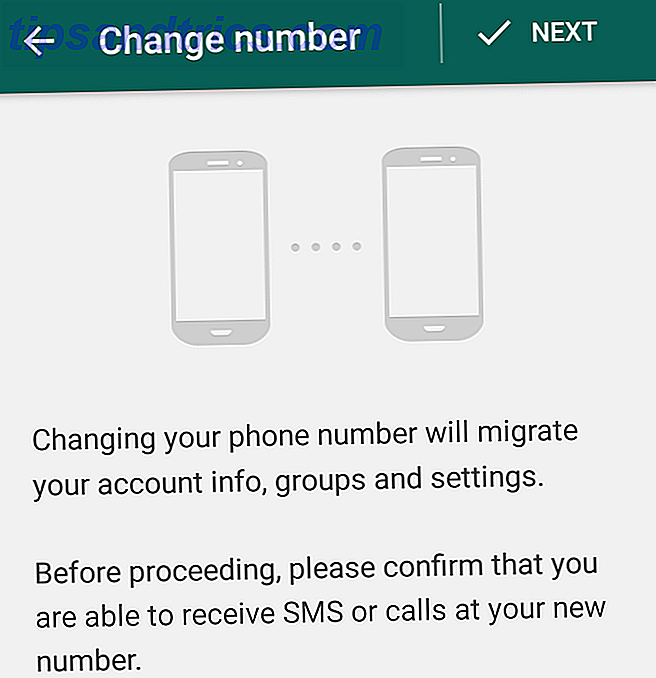
Det er best å sikkerhetskopiere WhatsApp helt før du starter dette. For å gjøre det, gå til Innstillinger > Chat > Chat sikkerhetskopiering . Bruk både WhatsApps backup server og Google Disk for sikkerhetskopiering.
Vi anbefaler på det sterkeste at du leser WhatsApps veiledning for å endre telefonnummeret ditt før du fortsetter. Ha den åpen på datamaskinen eller på en annen skjerm mens du går gjennom prosessen.
Når du endrer nummeret ditt, er prosessen helt sømløst for alle dine venner. De vil se deg på deres WhatsApp-liste som før, selv om nummeret ditt har endret seg.
4. Søk og del GIFs
For noen måneder siden har WhatsApp lagt til GIF-støtte i sin beta-app, og funksjonen er nå rullet ut til alle brukere på tvers av alle plattformer. Du kan nå søke etter og legge til GIF som reaksjoner, noe som er bra, fordi GIF er språket på internett.
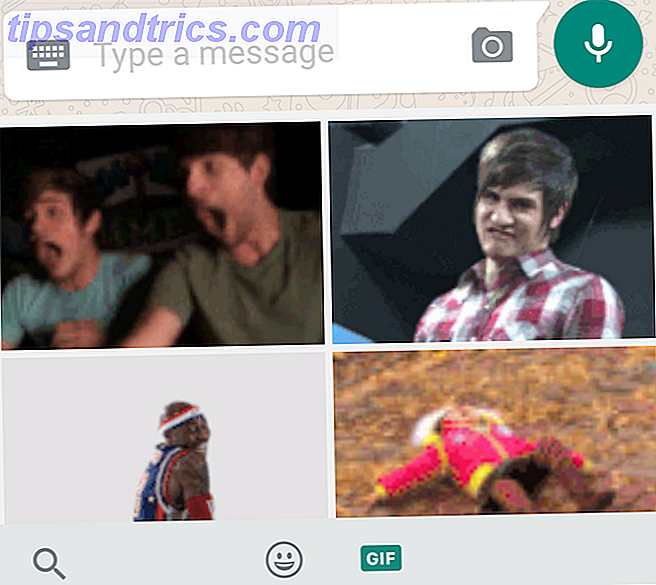
Trykk på emoji-ikonet, og du vil se to faner i ruten. Den første har emoji, som det alltid gjorde, mens den andre lar deg søke Giphy, et stort repository of reaction GIFs. Du trenger aldri å forlate chat-vinduet, ettersom søking skjer i appen. Denne funksjonen virker imidlertid ikke når du ikke har en aktiv Internett-tilkobling.
Selvfølgelig kan du fortsette å legge til GIFer fra lagringsplassen Alle de nye funksjonene i WhatsApp du trenger å vite om alle de nye funksjonene i WhatsApp du trenger å vite om Å være et av de raskest voksende sosiale nettverkene på planeten, må WhatsApp beholde gjenoppfinne. Dette er de siste høydepunktene du bør vite om. Les mer . I gallerivedlegget ser du en måte å laste opp bilder, videoer og en tredje kategori for GIFer.
5. Send frakoblet meldinger på iPhone
I lang tid brukte Android-brukere en funksjon som deres iPhone-kolleger ikke gjorde: Offline meldinger. Hvis en Android-bruker ikke hadde en aktiv internettforbindelse, kunne de fortsatt svare på meldinger, som ville bli sendt når de ble koblet til igjen. Men ikke på iPhone ... til nå.
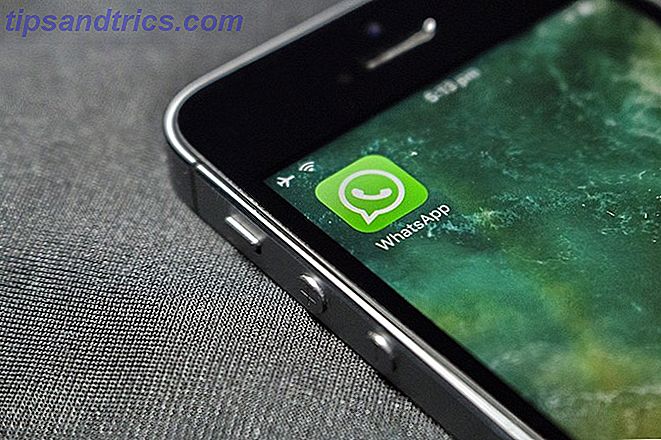
I den siste WhatsApp for iOS-oppdatering har selskapet lagt til denne evnen, slik at du kan skrive ut og sende disse meldingene mens du er offline. De forblir på telefonen din til du får en Internett-tilkobling, da vil de bli sendt automatisk.
6. Del flere bilder
WhatsApp har også økt antall bilder du kan dele på en gang. Nå kan du velge opptil 30 bilder om gangen og sende dem sammen. Tidligere var dette begrenset til 10 bilder om gangen.
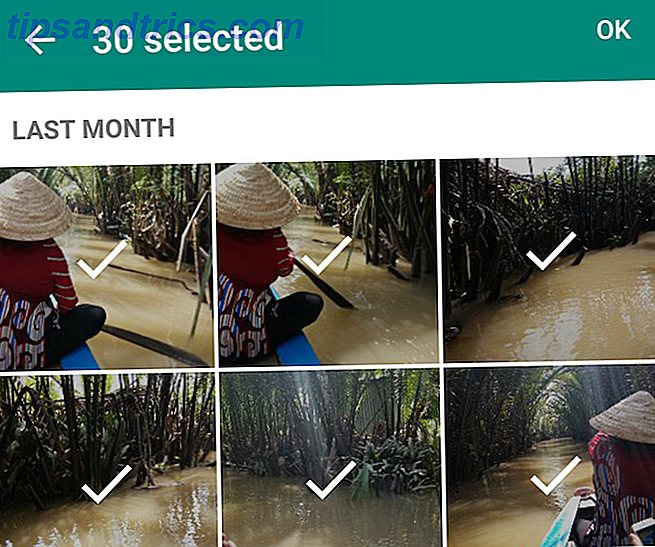
Dette gjelder også WhatsApp Web WhatsApp Web: Hvordan bruke WhatsApp på din PC WhatsApp Web: Hvordan bruke WhatsApp på PCen din Sammen med å støtte alle mobile plattformer, har WhatsApp nå lansert en nettbasert klient, slik at du endelig kan bruke WhatsApp på din PC og synkronisere med telefonen din. Les mer og WhatsApps stasjonære klienter WhatsApp Desktop Client for Windows og Mac er bare andre beste WhatsApp Desktop Client for Windows og Mac er bare andre beste WhatsApp har gitt ut en Microsoft Store-app, et omslag for desktop-appen. Varsler og tastatursnarveier til side, det er identisk med WhatsApp Web. Les mer . Det er den beste delen av denne funksjonen, siden du er mer sannsynlig å ha en omfattende samling bilder på datamaskinen din.
Hvilke WhatsApp-funksjoner vil du ha?
WhatsApp fortsetter regelmessig å legge til nye funksjoner, men det betyr ikke at det har besvart alle problemer brukerne har. Og som WhatsApp legger til flere sosiale nettverk, er det mulig at dine forventninger og ønsker til appen har endret seg.
Hvilken funksjon vil du mest desperat i WhatsApp? Hva er oppdateringen som vil gjøre deg glad? Del dine tanker i kommentarene nedenfor!

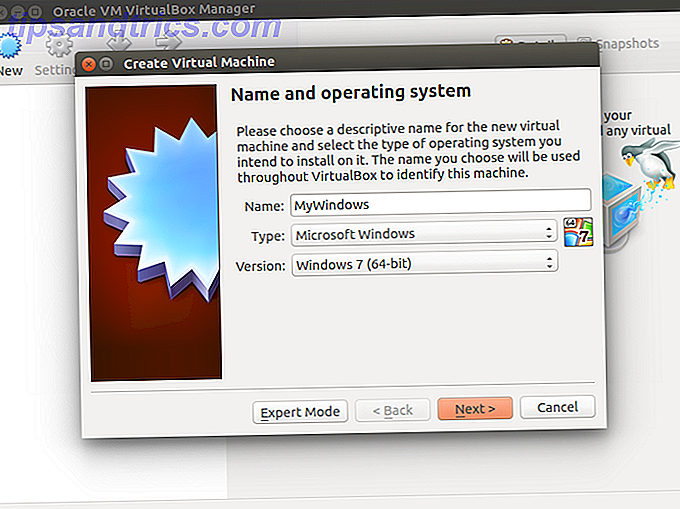
![3 grunner til at du kanskje vil kompilere din egen kjerne [Linux]](https://www.tipsandtrics.com/img/linux/704/3-reasons-why-you-might-want-compile-your-own-kernel.jpg)